在Linux桌面环境中,位于键盘左下角,通常带有Windows徽标或分销商标志的按键,在X Window系统中被统称为“Super键”,对于广大的CentOS用户而言,这个按键的功能并非由CentOS操作系统内核直接定义,而是完全取决于其上运行的桌面环境(Desktop Environment),理解这一点,是掌握Super键在CentOS中全部潜力的关键,它并非一个简单的“开始”按钮,而是一个强大的工作流催化剂,其在不同桌面环境下的表现和可定制性,极大地影响着用户的日常操作效率。

Super键在不同桌面环境下的默认行为
CentOS作为一个企业级操作系统,其桌面版本支持多种主流桌面环境,选择不同的桌面环境,Super键的核心作用也随之改变。
GNOME Shell环境下的核心功能
在CentOS 7、8及更新的Stream版本中,GNOME是默认的桌面环境,在GNOME Shell中,单击Super键是触发“活动概览”的默认快捷方式,这不仅仅是打开一个应用菜单,而是进入一个全新的交互层面。
“活动概览”是GNOME用户体验的中心枢纽,一旦激活,当前所有打开的窗口会以缩略图的形式平铺在屏幕上,方便用户快速预览和切换,屏幕的顶部会出现一个搜索栏,中央则显示着常用的应用程序图标,用户可以通过Super键激活概览,然后直接输入应用名称、文件名甚至系统设置项来快速启动或查找,实现了键盘驱动的“万物皆可搜”的交互模式,屏幕右侧提供了动态工作区管理,用户可以轻松创建、切换和管理多个虚拟桌面,实现任务的分类隔离,可以说,在GNOME中,Super键是通往一个高效、动态、以搜索为核心的桌面世界的入口。
KDE Plasma环境下的表现
如果用户选择安装KDE Plasma桌面环境,Super键的行为则会更贴近传统Windows用户的习惯,默认情况下,按下Super键会直接打开“启动器菜单”,也就是我们常说的“开始菜单”,这个菜单包含了已安装的应用程序分类、收藏夹、电源选项以及最近使用的文件等,KDE的设计哲学更注重传统与定制性的结合,Super键在这里扮演的是一个快速访问应用程序和系统功能的直接入口,功能明确,简单直观。
其他轻量级桌面环境(如XFCE、MATE)
对于追求性能和简洁的用户,可能会选择XFCE或MATE等轻量级桌面环境,在这些环境中,Super键的默认行为往往是不被绑定的,或者仅仅被设定为打开一个简单的应用程序菜单,它们的设计理念是给予用户最大的自由度,允许用户根据个人喜好,通过键盘设置工具将Super键映射到任何他们想要的功能上,甚至可以完全不使用它。

如何自定义和善用Super键
Super键的真正魅力在于其高度的可定制性,无论使用哪种桌面环境,用户都可以通过系统设置来改变它的行为,使其更贴合自己的工作流。
修改默认绑定
以GNOME为例,若想改变Super键的行为,可以进入“设置”->“设备”->“键盘”,在快捷键列表中找到“导航”分类下的“显示活动概览”,点击右侧的“Super L”即可修改或禁用该绑定,用户可以将其设置为其他组合键,或者将Super键绑定到其他自定义命令上。
强大的Super组合键
除了单独按下,Super键作为修饰键,与其他按键组合能发挥出更强大的威力,以下是一些在GNOME和KDE中常见的、能极大提升效率的组合键:
| 组合键 | 功能描述 | 适用环境 |
|---|---|---|
| Super | 打开“活动概览”(GNOME)或“启动器菜单”(KDE) | GNOME, KDE |
| Super + Tab | 在打开的应用窗口之间快速切换 | GNOME, KDE |
| Super + 方向键 | 快速将当前窗口吸附到屏幕的左、右、上半部分,实现窗口分屏 | GNOME, KDE |
| Super + ` (反引号) | 快速切换同一应用的多个窗口(如多个浏览器标签页或终端) | GNOME |
| Super + A | 直接显示所有应用程序的网格视图 | GNOME |
| Super + Shift + 方向键 | 在不同工作区之间移动当前窗口 | GNOME, KDE |
通过熟练运用这些组合键,用户可以大幅减少对鼠标的依赖,实现纯键盘操作,从而在编程、文档处理等任务中获得行云流水般的流畅体验。
Super键的深层意义与工作流整合
Super键在现代Linux桌面中的角色,已经超越了简单的按键功能,它代表了一种交互理念的转变,它从传统的“点击菜单”模式,引导用户走向“搜索与手势”驱动的高效模式,在GNOME中,它是一个命令面板、一个窗口管理器、一个任务切换器的集合体,掌握Super键,意味着掌握了整个桌面环境的控制中枢,它鼓励用户以一种更宏观、更动态的视角去管理自己的数字工作空间,将应用、文件和任务无缝整合在一起,对于希望在CentOS桌面环境中提升生产力的用户来说,深入探索并定制Super键的行为,无疑是一项投入小、回报高的投资。

相关问答FAQs
问题1:我的CentOS系统按Super键没反应,是键盘坏了吗?
解答: 不一定,Super键没有反应通常不是硬件问题,更可能是由以下几种软件层面原因造成的:
- 您使用的是无图形界面的服务器版CentOS:在纯命令行环境中,Super键没有任何预设功能,因此按动它不会有任何效果。
- 桌面环境未绑定该键:如果您使用的是XFCE等轻量级桌面,Super键可能默认未被绑定任何功能,您需要进入桌面环境的“键盘”或“快捷键”设置中手动为其分配一个动作。
- 快捷键被意外禁用或修改:在GNOME或KDE中,可能您或某个软件更改了“显示活动概览”或“启动器菜单”的快捷键,请检查系统设置中的键盘快捷键配置,确认Super键是否仍然是激活键。
问题2:我可以把Super键设置为像Windows键一样,直接打开一个应用程序菜单吗?
解答: 可以,但这取决于您使用的桌面环境。
- 在KDE Plasma中:这已经是默认行为,Super键会直接打开Kickoff启动器菜单。
- 在GNOME中:默认行为是打开“活动概览”,这是一个比传统菜单更强大的界面,如果您确实偏爱传统的下拉式菜单,可以通过安装GNOME Shell扩展(如“Application Menu”)来在顶部栏添加一个菜单,但将Super键直接绑定到这个菜单上需要一些额外的配置,不如直接使用活动概览的搜索功能来得高效。
- 在其他桌面环境(如XFCE, MATE)中:这非常容易实现,通常在“键盘”或“窗口管理器”的设置里,您可以找到快捷键设置,将Super键绑定到“应用程序菜单”这个动作上即可。
【版权声明】:本站所有内容均来自网络,若无意侵犯到您的权利,请及时与我们联系将尽快删除相关内容!


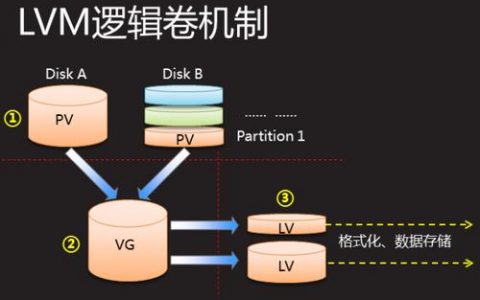
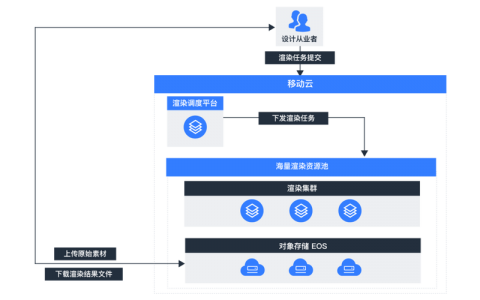
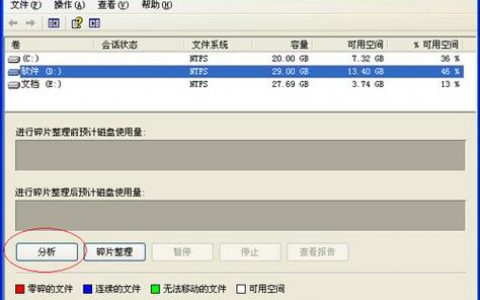

发表回复